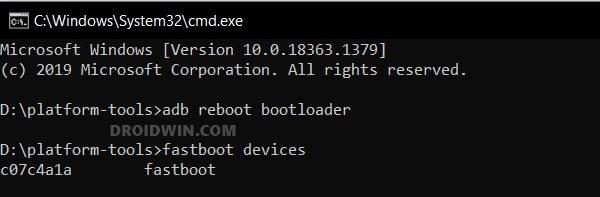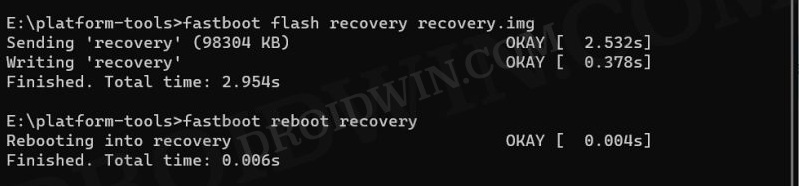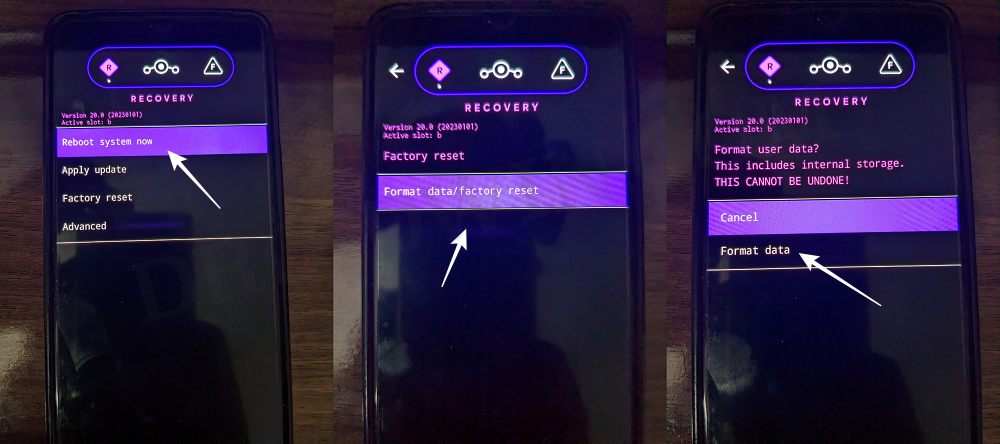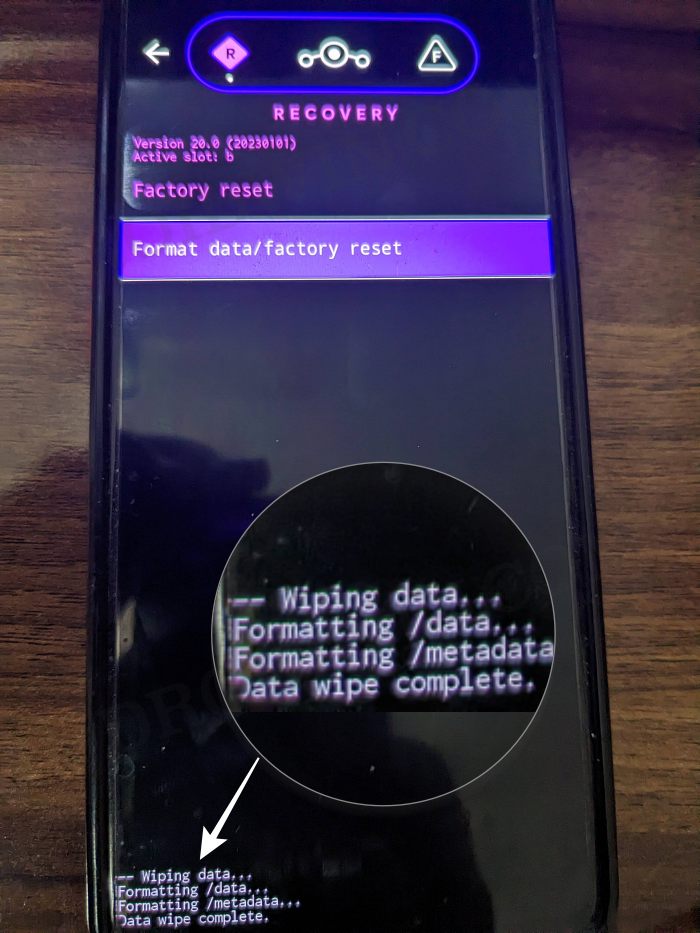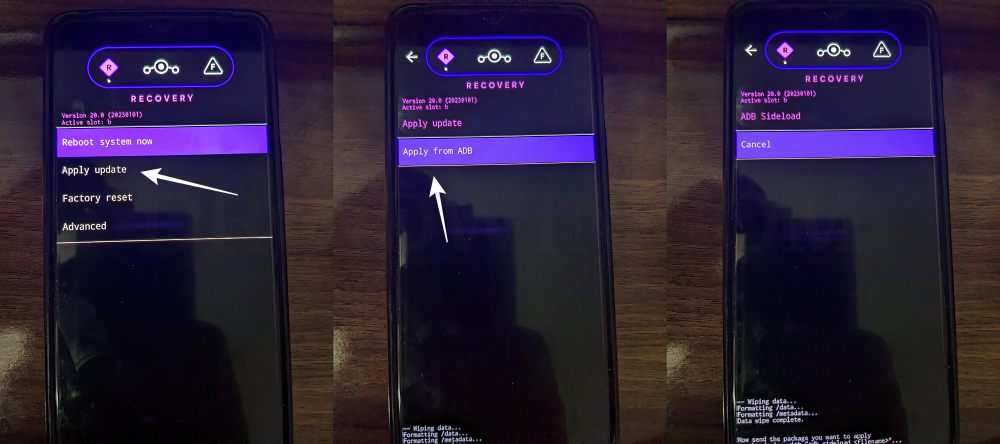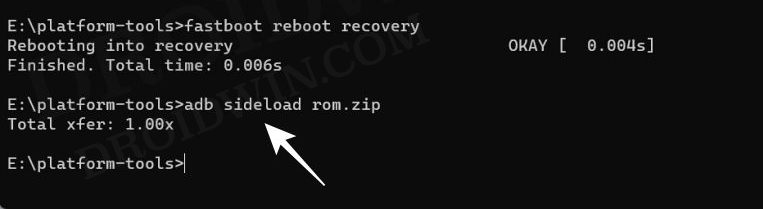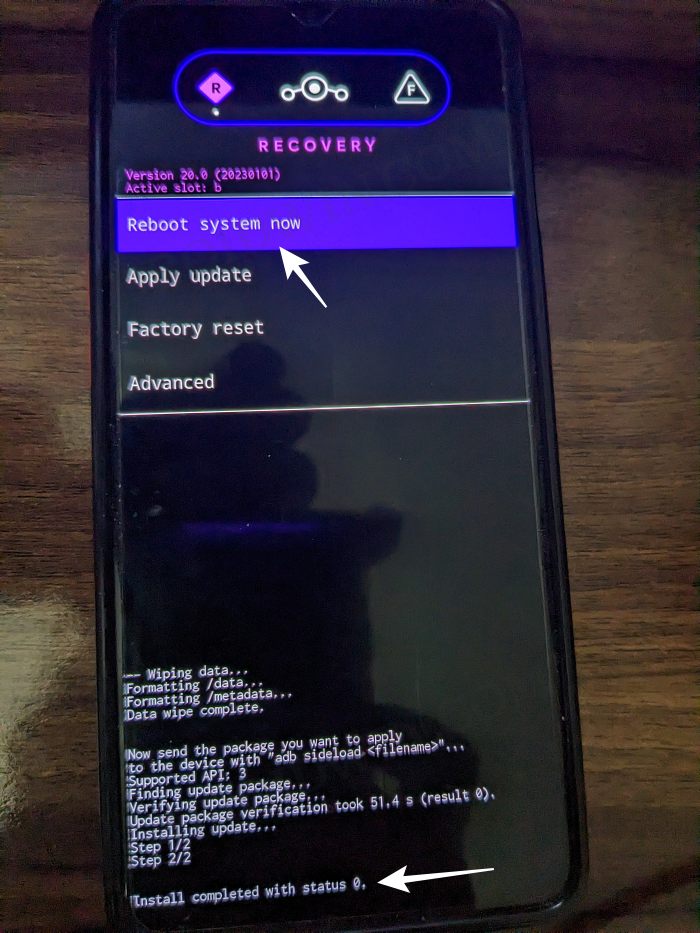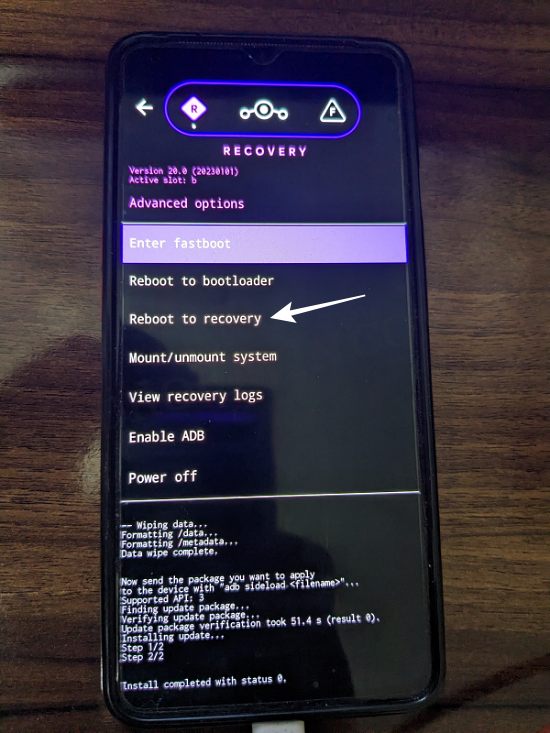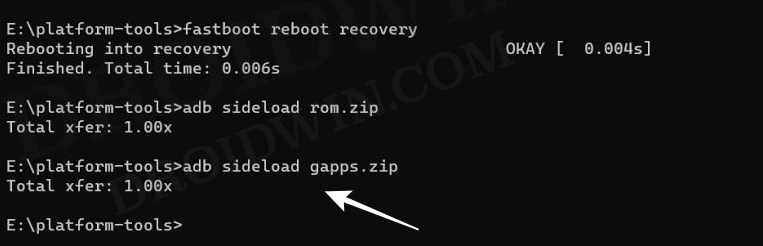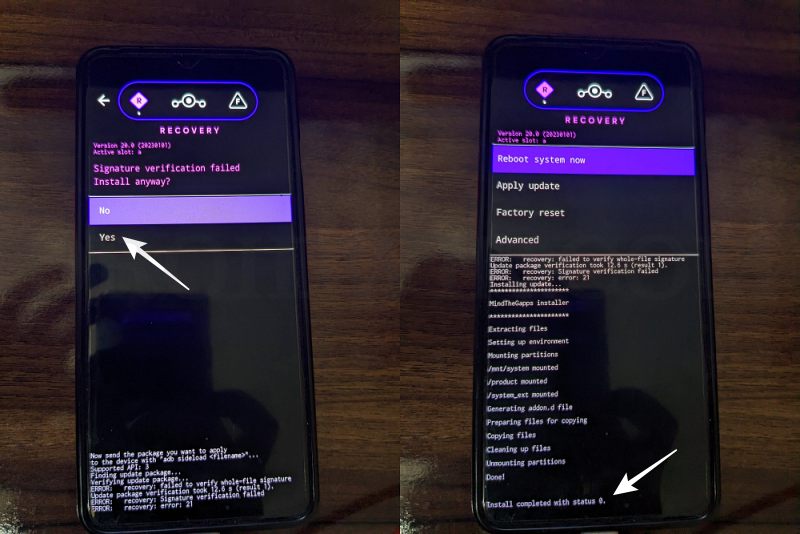Прошивка LineageOS 21 Android 14 на Redmi Note 10 Pro/Max (Видео)
В этом руководстве мы покажем вам, как установить последнюю версию LineageOS 21 на базе Android 14 на Redmi Note 10 Pro/Max. Ну-ну, кто это предвидел? Прошла всего неделя или около того с момента официального выпуска Android 14, а кастомные ПЗУ уже выстроились в очередь! Что еще более впечатляет, так это тот факт, что даже нефлагманы получают новейшую сборку ОС одновременно со своим флагманским аналогом.
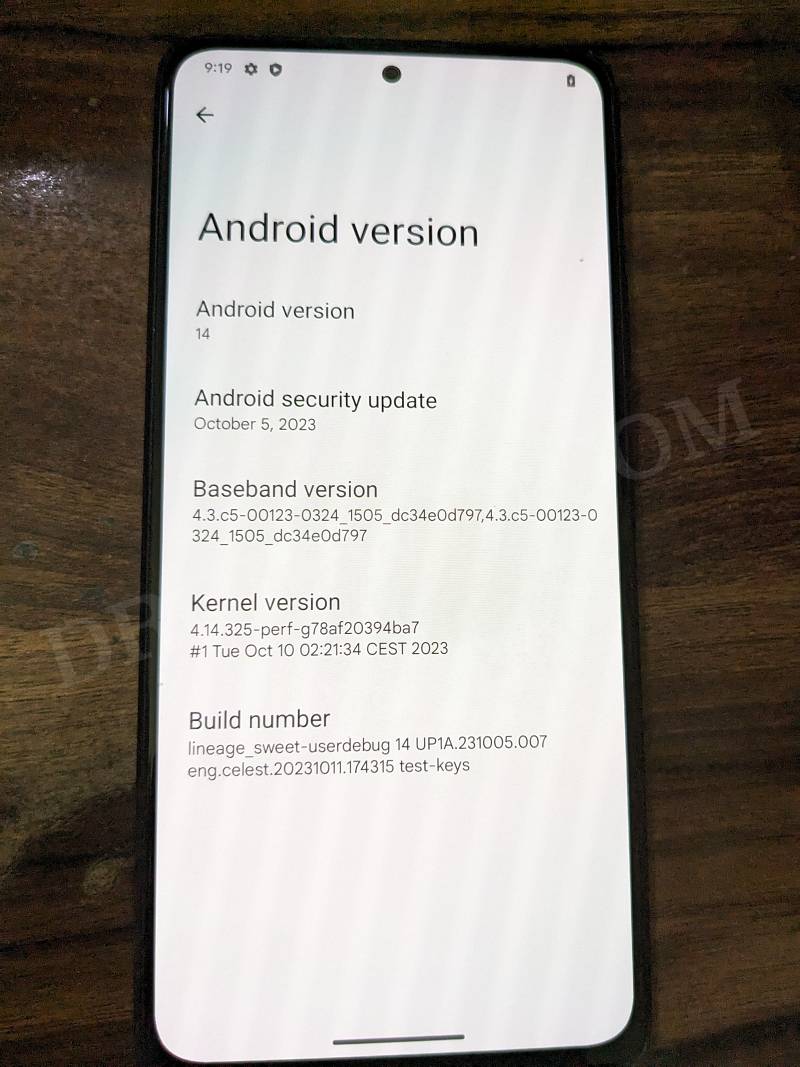
На момент написания LineageOS уже вступила в эту область. Для неосведомленных: это ПЗУ предлагает экосистему без Google, содержащую только самые важные функции. Таким образом, налицо чистая стандартная система без какого-либо раздутого ПО в сочетании с быстрой и быстрой ОС. Добавьте к этому несколько настроек последней сборки ОС, и вы не сможете и мечтать о большем! Итак, без лишних слов, давайте приступим к установке LineageOS 21 Android 14 на Redmi Note 10 Pro/Max.
Прошивка LineageOS 21 Android 14 на Redmi Note 10 Pro/Max
Программы для Windows, мобильные приложения, игры - ВСЁ БЕСПЛАТНО, в нашем закрытом телеграмм канале - Подписывайтесь:)
На момент написания ПЗУ представляет собой неофициальную сборку и находится на этапе тестирования, поэтому время от времени вы можете столкнуться с некоторыми ошибками и проблемами. Более того, на данный момент в ПЗУ включены GApps для тестирования (поэтому вы можете пока пропустить шаг 10). Как только он перейдет на официальную сборку, это будет только сборка Vanilla. Так что учитывайте эти моменты при прошивке.
Более того, в процессе будут удалены все данные, поэтому заранее сделайте резервную копию. Droidwin и его участники не несут ответственности в случае термоядерной войны, если вас не разбудил будильник или если что-то случится с вашим устройством и данными, выполнив следующие действия.
ШАГ 1. Установите Android SDK

Прежде всего, вам необходимо установить Android SDK Platform Tools на свой компьютер. Это официальный двоичный файл ADB и Fastboot, предоставленный Google, и единственный рекомендуемый. Поэтому скачайте его, а затем извлеките в любое удобное место на вашем компьютере. При этом вы получите папку Platform-Tools, которая будет использоваться в этом руководстве для установки LineageOS на Redmi Note 10 Pro/Max.
ШАГ 2. Включите отладку по USB и разблокировку OEM
Далее вам также необходимо будет включить на вашем устройстве отладку по USB и разблокировку OEM. Первый сделает ваше устройство узнаваемым на ПК в режиме ADB. Это позволит вам загрузить ваше устройство в режиме быстрой загрузки. С другой стороны, для разблокировки загрузчика требуется OEM-разблокировка.
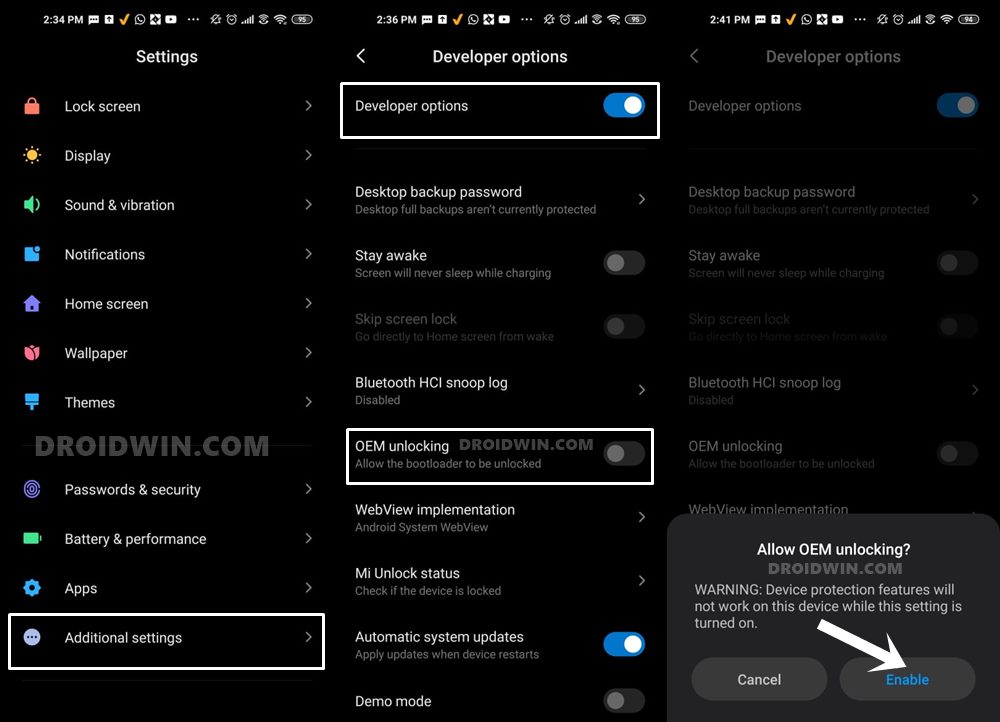
Итак, перейдите в «Настройки» > «О телефоне» > нажмите «Номер сборки» 7 раз > вернитесь в «Настройки» > «Система» > «Дополнительно» > «Параметры разработчика» > «Включить отладку по USB и разблокировку OEM».
ШАГ 3. Разблокируйте загрузчик на Redmi Note 10 Pro/Max
Далее вам также придется разблокировать загрузчик устройства. Имейте в виду, что это приведет к удалению всех данных с вашего устройства, а также может привести к аннулированию гарантии. Итак, если все в порядке, обратитесь к нашему подробному руководству «Как разблокировать загрузчик на любом устройстве Xiaomi».
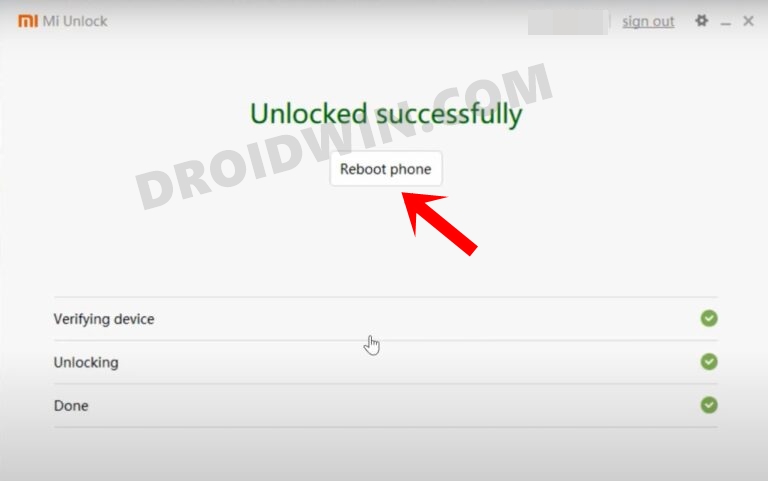
ШАГ 4: Обновите прошивку
Далее вам нужно будет выполнить прошивку, как указано в руководстве по ссылке ниже. Итак, выполните эту работу, а затем переходите к следующему шагу.
Как прошить/обновить прошивку на Redmi Note 10 Pro
ШАГ 5. Загрузите LineageOS 21 для Redmi Note 10 Pro/Max
- Теперь вы можете получить ПЗУ LineageOS для своего устройства по ссылке ниже (Фото: старший участник XDA Aryannn999). LineageOS Android 14 для Redmi Note 10 Pro/Max: ССЫЛКА ДЛЯ СКАЧИВАНИЯ
- Переименуйте файл ROM в rom.zip и перенесите его в папку инструментов платформы на вашем ПК.
ШАГ 6: Загрузитесь в режим быстрой загрузки
- Подключите ваше устройство к ПК через USB-кабель. Убедитесь, что отладка по USB включена.
- Затем перейдите в папку инструментов платформы, введите CMD в адресную строку и нажмите Enter. Это запустит командную строку.
- После этого введите следующую команду в окне CMD, чтобы загрузить ваше устройство в режиме Fastboot Modeadb, перезагрузите загрузчик.

- Чтобы проверить соединение Fastboot, введите приведенную ниже команду, и вы получите обратно идентификатор устройства. устройства fastboot.

- Если вы не получили серийный идентификатор, установите драйверы Fastboot.
ШАГ 7: Flash-восстановление LineageOS на Redmi Note 10 Pro/Max
- Теперь введите приведенную ниже команду, чтобы прошить файл Recovery.imgfastboot flash Recovery Recovery.img.

- Затем введите приведенную ниже команду, чтобы загрузить ваше устройство в LineageOS Recoveryfastboot, перезагрузить восстановление.
ШАГ 8: Форматирование данных
- В LineageOS Recovery перейдите к Factory Reset.
- Затем выберите «Форматировать данные/Восстановить заводские настройки» > «Форматировать данные».

- Теперь ваше устройство будет перезагружено.
- После этого вы получите сообщение «Очистка данных завершена».

ШАГ 9. Установите LineageOS на Redmi Note 10 Pro/Max
- В LineageOS Recovery выберите «Применить обновление» > «Применить из ADB».


- Затем перейдите в папку инструментов платформы, введите CMD в адресную строку и нажмите Enter.
- Это запустит командную строку. Поэтому введите приведенную ниже команду, чтобы прошить файл ПЗУ через Sideload: adb Sideload rom.zip.

- Процесс начнется, и после его завершения вы получите сообщение Total xfer: 1.00x (Появилась ошибка? См. Часто задаваемые вопросы ниже).
- Если вы хотите установить GApps, перейдите к следующему шагу, в противном случае выберите «Перезагрузить систему сейчас», чтобы загрузить ОС.


ШАГ 10. Установите GApps (необязательно)
- Перейдите в «Дополнительно» > «Перезагрузить в Recovery». Ваше устройство перезагрузится в Custom Recovery.

- После этого перейдите в «Применить обновление» > «Применить из ADB».


- Затем загрузите GApps отсюда, поместите его в папку Platform-tools и переименуйте в Gapps.zip.
- Теперь введите команду ниже, чтобы прошить файл GApps через Sideload: adb Sideload Gapps.zip

- Вы получите сообщение об ошибке проверки подписи, поскольку пакет GApps не подписан LineageOS. Это не проблема, просто нажмите «ДА», чтобы продолжить.

- После этого вы можете, наконец, перезагрузить свое устройство в ОС через «Перезагрузить систему сейчас».


Вот и все. Это были шаги по установке ПЗУ LineageOS 21 на базе Android 14 на Redmi Note 10 Pro/Max. Если у вас есть какие-либо вопросы относительно вышеупомянутых шагов, сообщите нам об этом в разделе комментариев. Мы свяжемся с вами с решением в ближайшее время.